Table of Contents
Installasi Jenkins di Ubuntu 22.04
Pengenalan
Jenkins adalah sebuah tool open source yang membantu dalam mengotomatisasi proses pembuatan, pengujian, dan penerapan software, atau yang disebut dengan proses CI/CD.
Jenkins menyediakan ratusan plug in untuk membantu mengimplementasikan alur kerja CI/CD, yang disebut pipeline. Seluruh fiturnya ditulis dalam bahasa pemrograman Java dan bisa dijalankan di perangkat sistem operasi apapun, termasuk Linux dan MacOs.
Bagi software engineer, Jenkins merupakan alat yang tepat untuk menjalankan prinsip DevOps, di mana pengembangan software berkualitas tinggi bisa dilakukan dengan cepat dan efisien. Jenkins dapat melakukan hal-hal kompleks seperti mendeteksi cacat pada codebase, otomatisasi pengujian build, dan mengintegrasi beberapa cabang kode ke kode utama.
Dengan bantuan Jenkins, software engineer dapat menguji software dengan berbagai metode pengembangan dan pengujian, hingga merilisnya secara berkala.
Prasyarat
- Oracle JDK 11 installed. Panduan klik disini.
Installing Jenkins
Versi Jenkins bawaan Ubuntu sering kali tidak terupdate dengan versi terbaru yang tersedia. Untuk memastikan Anda memiliki perbaikan dan fitur terbaru, gunakan paket yang dikelola proyek untuk menginstal Jenkins.
Pertama, tambahkan key repository ke sistem Anda:
sudo wget -O /usr/share/keyrings/jenkins-keyring.asc \
https://pkg.jenkins.io/debian-stable/jenkins.io-2023.key
Kemudian tambahkan repositori Jenkins ke dalam source.list:
echo deb [signed-by=/usr/share/keyrings/jenkins-keyring.asc] \
https://pkg.jenkins.io/debian-stable binary/ | sudo tee \
/etc/apt/sources.list.d/jenkins.list > /dev/null
Update package, lalu install Jenkins
sudo apt-get update
sudo apt-get install fontconfig openjdk-17-jre
sudo apt-get install jenkins #jika belum diinstall
Jalankan Jenkins
sekarang Jenkins sudah terinstal, jalankan dengan menggunakan systemctl :
sudo systemctl start jenkins.service
sudo systemctl status jenkins
● jenkins.service - Jenkins Continuous Integration Server
Loaded: loaded (/lib/systemd/system/jenkins.service; enabled; vendor preset: enabled)
Active: active (running) since Tue 2024-03-12 07:29:04 UTC; 10min ago
Main PID: 1484174 (java)
Tasks: 45 (limit: 2220)
Memory: 671.5M
CPU: 56.040s
CGroup: /system.slice/jenkins.service
└─1484174 /usr/bin/java -Djava.awt.headless=true -jar /usr/share/j…
Mar 12 07:28:37 alphaam jenkins[1484174]: 2f3fc480739f45b088051900d4933f36
Mar 12 07:28:37 alphaam jenkins[1484174]: This may also be found at: /var/l…word
Mar 12 07:28:37 alphaam jenkins[1484174]: *********************************…****
Mar 12 07:28:37 alphaam jenkins[1484174]: *********************************…****
Mar 12 07:28:37 alphaam jenkins[1484174]: *********************************…****
Mar 12 07:29:03 alphaam jenkins[1484174]: 2024-03-12 07:29:03.888+0000 [id=…tion
Mar 12 07:29:04 alphaam jenkins[1484174]: 2024-03-12 07:29:04.100+0000 [id=…ning
Mar 12 07:29:04 alphaam systemd[1]: Started Jenkins Continuous Integration …ver.
Mar 12 07:29:05 alphaam jenkins[1484174]: 2024-03-12 07:29:05.388+0000 [id=…ller
Mar 12 07:29:05 alphaam jenkins[1484174]: 2024-03-12 07:29:05.530+0000 [id=…t #1
Hint: Some lines were ellipsized, use -l to show in full.
Konfigurasi
Untuk melanjutkan instalasi, buka web browser lalu buka Jenkins pada port defaultnya, 8080, menggunakan nama domain server atau alamat IP Anda: http://server_ip_or_domain:8080
Anda akan menerima layar Buka Kunci Jenkins, yang menampilkan lokasi password awal :
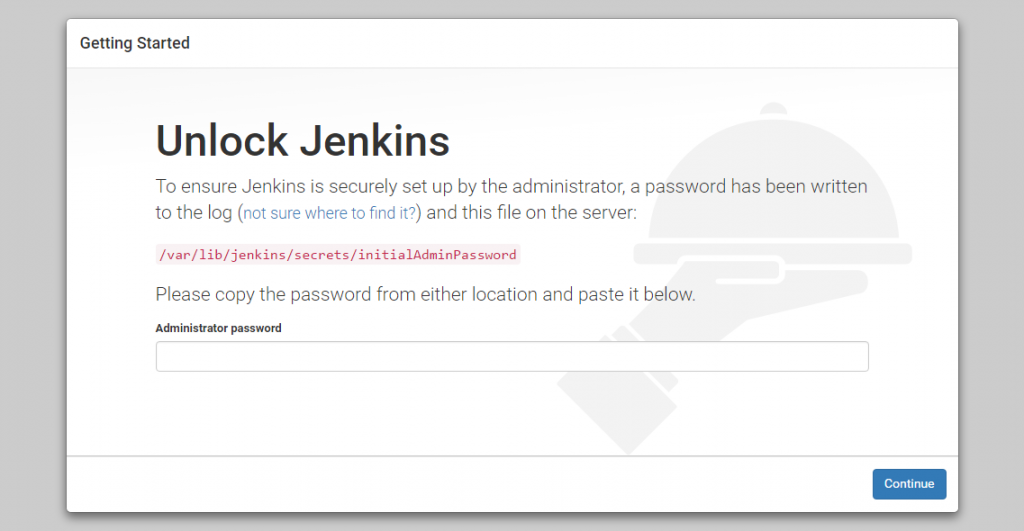
Di terminal, gunakan perintah cat untuk menampilkan kata sandi :
sudo cat /var/lib/jenkins/secrets/initialAdminPassword
Salin kata sandi yang terdiri dari 32 karakter alfanumerik dari terminal dan tempelkan ke kolom sandi Administrator, lalu klik Lanjutkan. Layar berikutnya akan menampilkan opsi untuk menginstal plugin yang disarankan atau memilih plugin tertentu:

Kita akan memilih opsi Instal plugin yang disarankan, lalu proses instalasi akan dimulai.
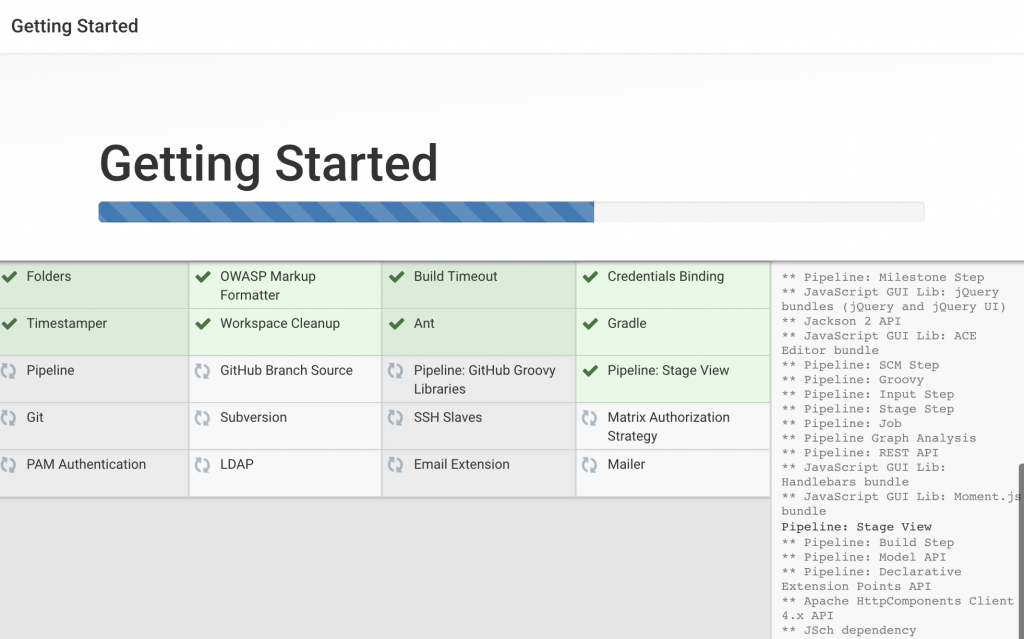
Setelah installasi selesai, Kita akan diminta untuk menyiapkan user Admin pertama kali.
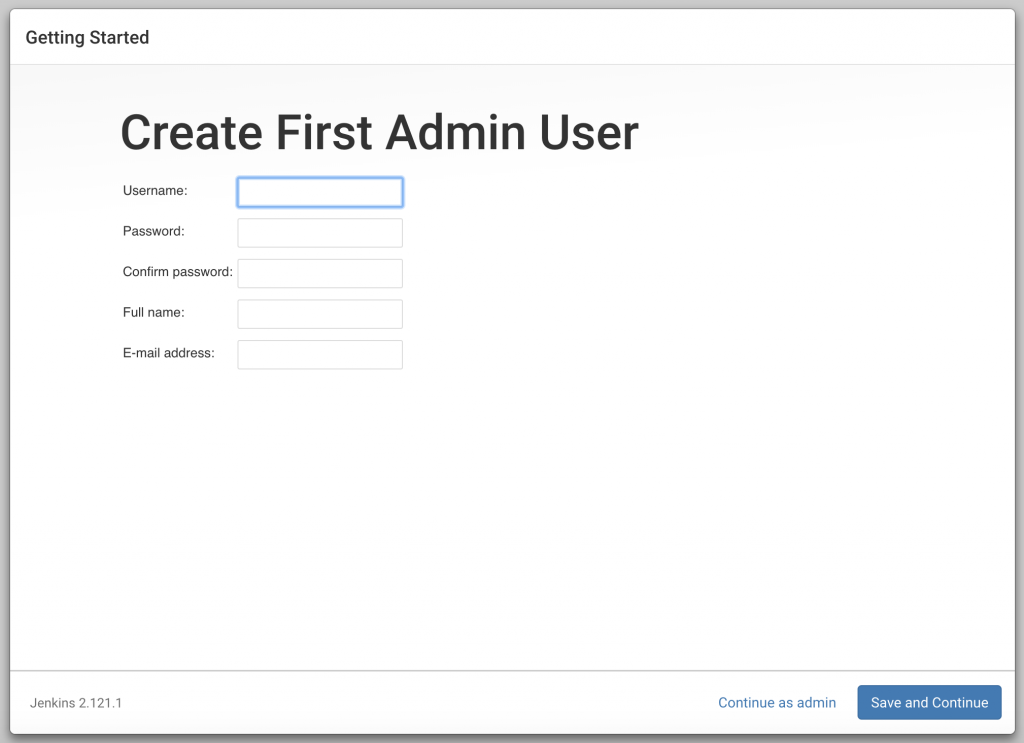
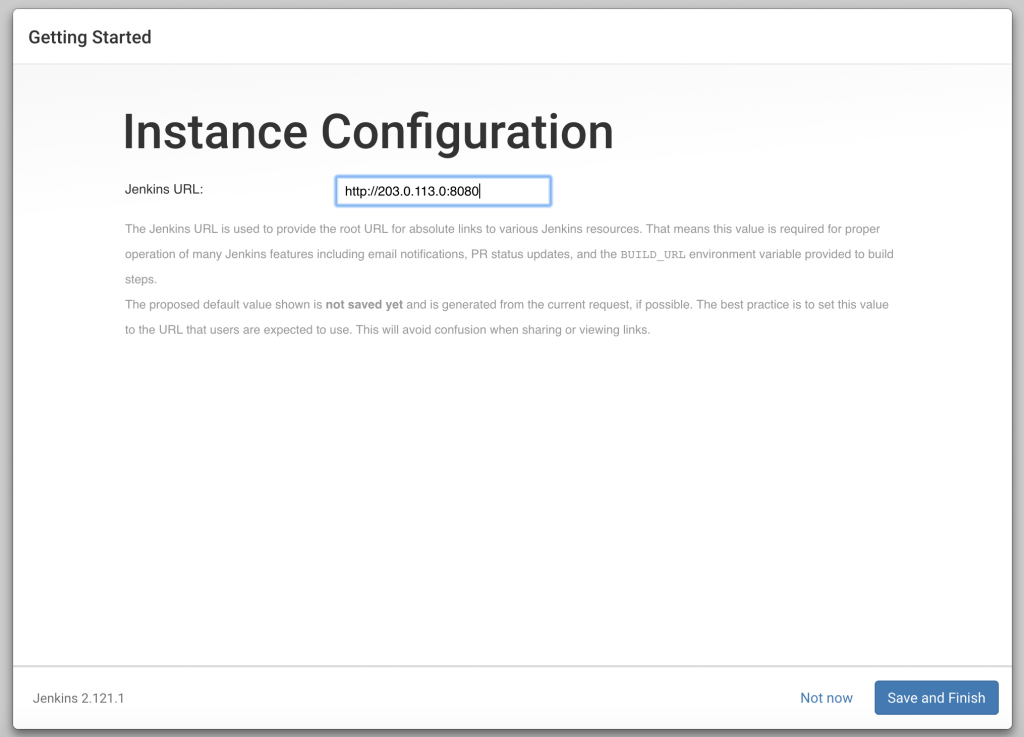
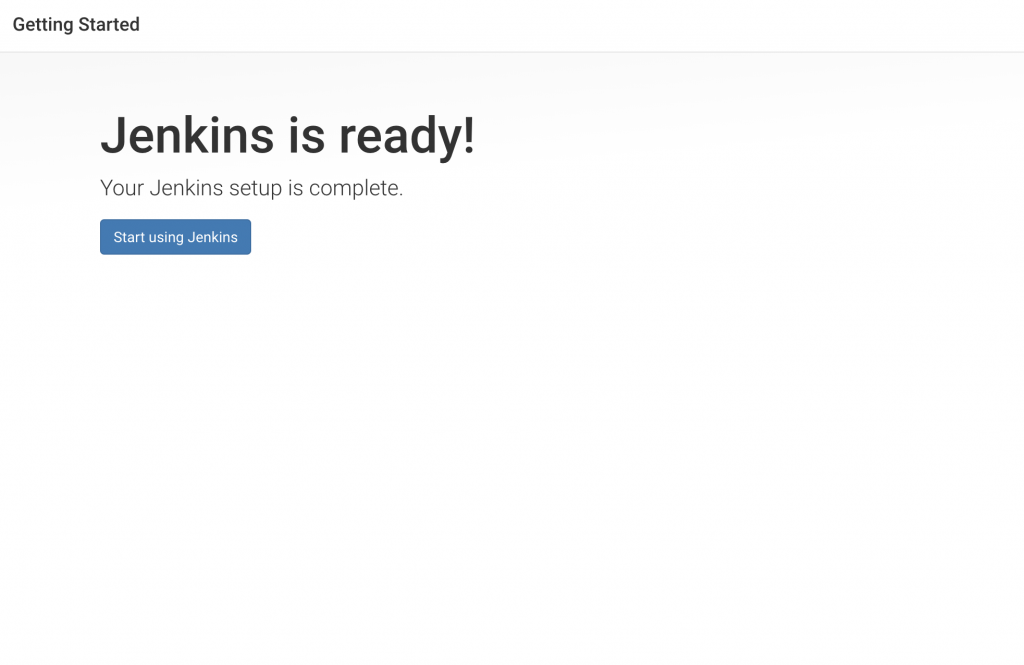
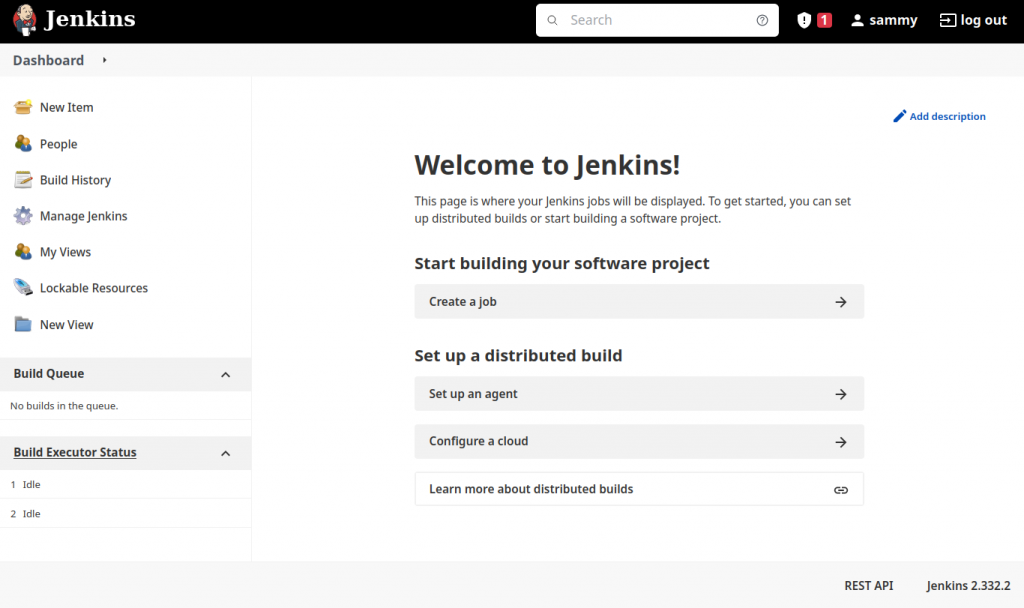
Sampai disini installasi sudah berhasil.